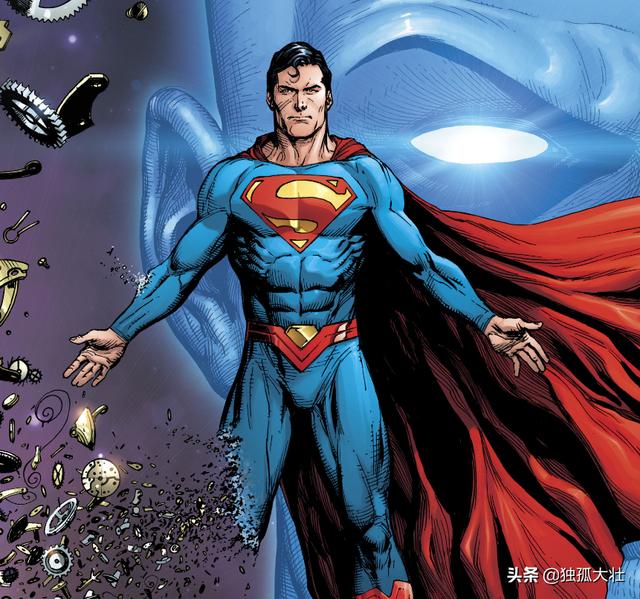CAD文件输出为PDF格式应该怎么做呢?我们在职场中,需要掌握的技能有很多,其中就包括如何转换文件格式,这对我们的工作会有极大的好处。经常使用CAD软件的小伙伴,就会经常需要转换CAD文件的格式,很多都是为了方便发送需要转换成PDF格式,但是有很多小伙伴不知道如何转换或者怎样转换才简单方便,今天就给大家分享两种简单的CAD输出为PDF的方法,快来一起看看吧。

方法一:迅捷CAD转换器
我们把CAD文件输出为PDF格式,可以使用【迅捷CAD转换器】来完成操作,大家从它的名字上就能看出这是一款专业的CAD格式转换软件,下面我们来一起看看具体的操作过程吧。
① 第一步,在电脑中打开软件进入操作页面,在左边可以看到一些转换选项,我们选择【CAD转PDF】,然后把文件添加进来。

② 文件添加进来后,我们在右上角的【浏览】中,把我们转换后文件的位置进行设置。

③ 最后,在页面下方,我们可以设置输出的选项,选择好后点击【批量转换】,文件的格式就转换成PDF格式啦。

方法二:飞转PDF转换器
第二种方法我们使用飞转PDF转换器来完成,我们来一起看看具体操作吧。
① 首先,打开软件进入到操作页面,在页面的右边我们可以看到一些PDF的功能选项,其中在【PDF转换】中,我们展开后可以看到【CAD转PDF】功能,我们点击选中,将文件添加进来。

② 我们把文件选中,点击【打开】,把它们全部导入进页面中。
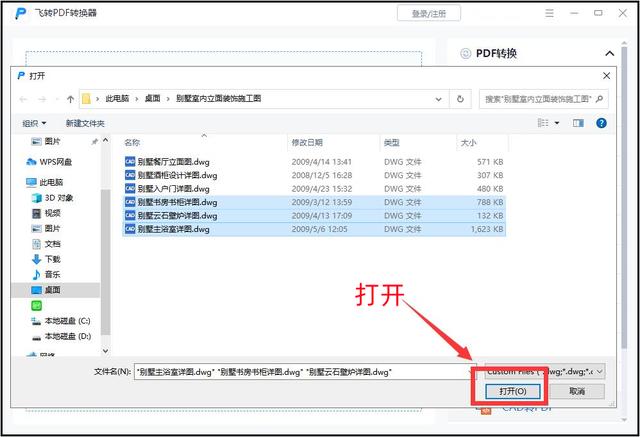
③ 最后我们就可以把文件的格式进行转换了,设置一下保存路径,点击【开始转换】,CAD文件就转成PDF格式啦。
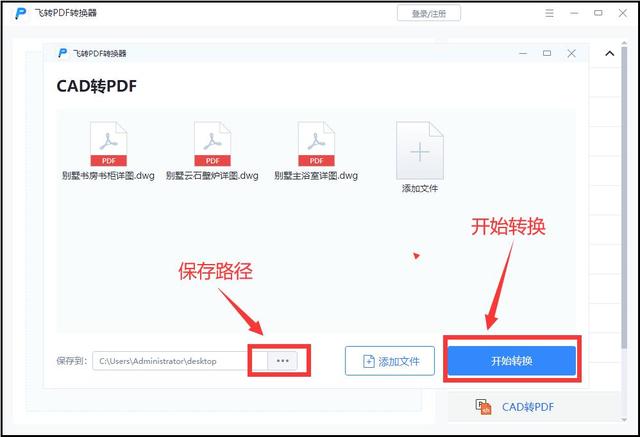
以上就是给大家分享的两种CAD怎么输出为PDF的方法了,如果你正好有这方面的需求,那么可以去尝试一下。欢迎大家点赞和在下方留言,我们下期再见。
,